So starten Sie Ihren Plex Media Server neu

Der Plex Media Server ist für eine reibungslose und intuitive Benutzererfahrung bekannt. Daher sind Sie vielleicht etwas überrascht, wenn Sie sich nicht sicher sind, wie Sie Ihren Server neu starten . Machen Sie sich keine Sorgen, wir haben Bescheid.
Wo ist die * @% ^ ing Neustart-Schaltfläche?
Wenn Sie ein normaler Plex-Benutzer sind, haben Sie sich an die Interaktion mit Ihrem Plex Media Server gewöhnt durch die webbasierte GUI - der Ort, an dem Sie alle möglichen Aufgaben erledigen können, wie das Einrichten des Fernzugriffs, das Teilen Ihrer Bibliothek mit Freunden und das Optimieren Ihrer Medien neben anderen Routineaufgaben und Erweiterungen.
Sie können fast alles machen Von der Plex-Schnittstelle aus gibt es eine Sache, die Sie vielleicht bemerkt haben: Es gibt keinen Reset-Knopf. Keine Taste, kein Toggle, keine Verbindung, keine einzige Referenz, um den Plex Media Server zu starten, anzuhalten oder neu zu starten, um irgendwo in einem der Systemmenüs gefunden zu werden.
So verwirrend das auf den ersten Blick scheint, es ist tatsächlich ein Clevere Methode, um die Serverstabilität zu gewährleisten: Sie können Plex Media Server nur neu starten, wenn Sie entweder auf dem Computer sitzen, auf dem es ausgeführt wird, denn nur so können Sie sicherstellen, dass Sie es wieder aktivieren können. Wenn Sie über die Web-GUI von zu Hause auf Ihre Plex-Installation zugreifen (z. B. auf einer Geschäftsreise) und Sie sie versehentlich herunterfahren, ist der Server ausgeschaltet, bis Sie ihn wieder starten.
So geht's Starten Sie Ihren Plex Media Server neu.
Wenn Sie den Plex Media Server nicht über das Web-Kontrollfeld starten können, wie werden Sie dann damit fertig? Wie Sie Plex Media Server neu starten, hängt stark vom System ab, auf dem Sie es ausführen, vom Kludgy bis zum Nützlichen. Unter Windows und Mac OS gibt es keine dedizierte Neustartfunktion, und Sie verlassen einfach die Anwendung und starten sie erneut.
Suchen Sie in der Windows-Taskleiste (oder der macOS-Menüleiste) nach dem Plex-Symbol.
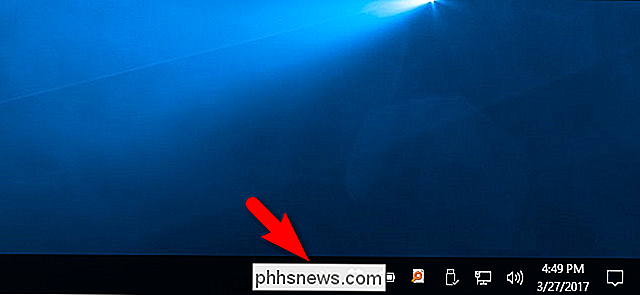
Wählen Sie "Beenden", um den Server sicher herunterzufahren.
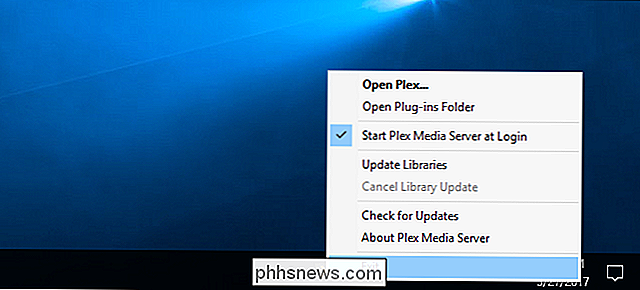
Starten Sie die Anwendung wie gewohnt mit einer Verknüpfung in Ihrem Startmenü, Dock oder dergleichen, um sie zu starten.
Wenn Sie Plex Media Server ausführen Auf einer Unix-ähnlichen Plattform wie Linux oder FreeBSD starten, stoppen und starten Sie Ihren Plex Media Server von der Kommandozeile aus. Die folgenden selbsterklärenden Befehle lösen jedes Ereignis aus:
service plex mediaserver Startdienst plexmediaserver stop service plex mediaserver neustart
Der befehlsbasierte Ansatz ist wesentlich flexibler, da Sie auf Wunsch einen Cronjob einrichten können Planen Sie, wann Ihr Server gestartet, gestoppt oder neu gestartet wird.
Wenn Sie Plex Media Server auf einer Speichereinheit wie einem Synology NAS ausführen, finden Sie normalerweise einen Platz im Dashboard der Appliance selbst (nicht Plex GUI), um die Plex-Anwendung neu zu starten. Synology zum Beispiel hat einen "Paketmanager" auf ihren Geräten und Sie können das Menü "Aktion" für einzelne Pakete verwenden, um sie zu starten und zu stoppen, wie unten gezeigt.
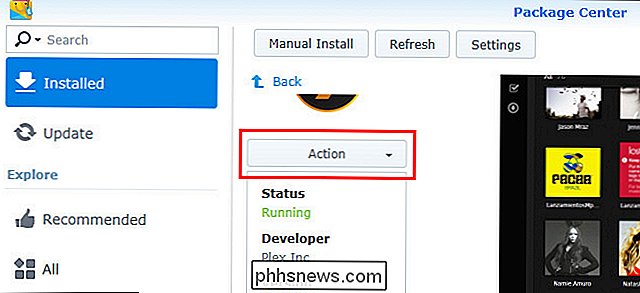
Weil die meisten Speichergeräte eine NIX-ähnliche Umgebung ausführen Unter ihren grafischen Benutzeroberflächen können Sie häufig einen Cron-ähnlichen Job einrichten - hier ein Beispiel aus dem Synology-Forum, in dem jemand den in das Gerät integrierten Taskplaner verwendet, um eine Start / Stopp-Sequenz zu planen, um Plex Media Server nach einem Zeitplan neu zu starten.
Wenn das Geheimnis des fehlenden Restart-Knopfes gelöst ist, wissen Sie genau, wo Sie das nächste Mal suchen müssen, wenn Sie Ihren Plex Media Server neu starten müssen.

So maximieren Sie die Batterielebensdauer auf Ihrem iPad, iPhone oder iPod Touch
Sie haben also ein glänzendes neues Apple-Gerät bekommen, aber Sie sind so süchtig, dass auch der Akku knapp wird bald-was Sie brauchen, ist ein paar Tipps, um Ihre Batterie so lange wie möglich laufen zu lassen, und wir haben sie hier. Viele dieser Tipps werden gesunden Menschenverstand sein und werden keine Überraschung sein zu den geekigeren Lesern, aber jetzt haben Sie einen Artikel, den Sie zu Ihren weniger geek Freunden und Verwandten senden können, wenn sie Sie fragen, wie man ihre Batteriedauer verbessert.

So aktivieren Sie den Nachtmodus von Twitter
Twitter hat einen dunklen Modus im Web und in seinen Apps, wo das helle Weiß durch tiefes Blau ersetzt wird. Angeblich macht dies Twitter leichter in Umgebungen mit wenig Licht zu verwenden, da es weniger hart für Ihre Augen ist. Persönlich denke ich, dass es Twitter wirklich cool aussehen lässt. Hier ist, wie Sie es aktivieren: Twitter Smartphone Apps Öffnen Sie die App von Twitter auf Ihrem Smartphone und klicken Sie auf Ihr Profilbild in der oberen linken Ecke, um das Menü zu öffnen.



